- Meskipun pembaruan konstan, pengguna Chrome masih mengalami masalah sinkronisasi.
- Dalam artikel ini, Anda akan menemukan ide yang berguna tentang cara menangani masalah sinkronisasi di Chrome.
- Solusi pertama adalah mencoba peramban alternatif yang dapat Anda temukan dengan membaca terus.
- Lebih banyak solusi untuk browser populer ini dapat ditemukan di artikel di bawah ini, jadi teruslah membaca!
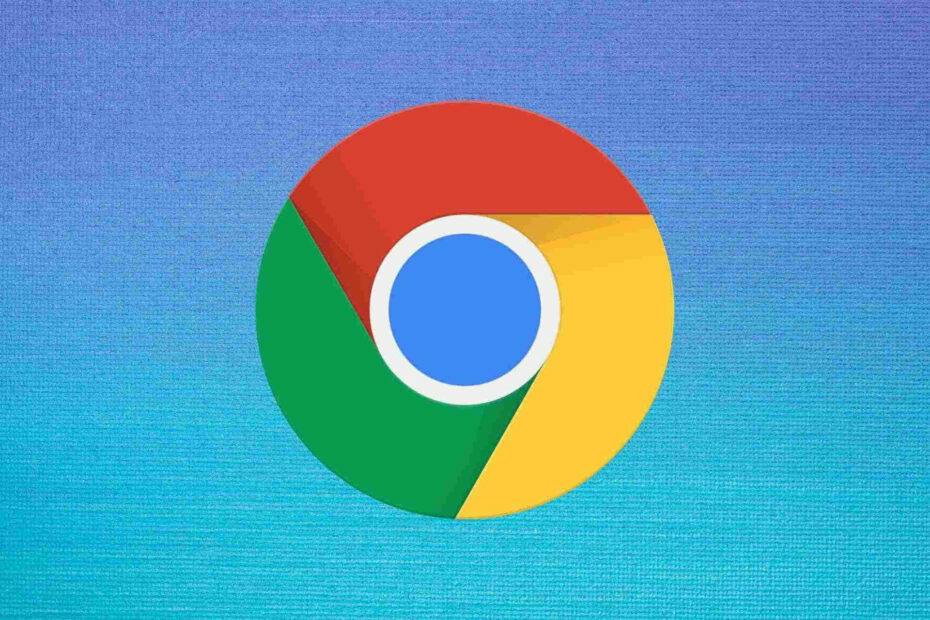
- Migrasi mudah: gunakan asisten Opera untuk mentransfer data yang keluar, seperti bookmark, kata sandi, dll.
- Optimalkan penggunaan sumber daya: memori RAM Anda digunakan lebih efisien daripada Chrome
- Privasi yang ditingkatkan: VPN gratis dan tidak terbatas terintegrasi
- Tanpa iklan: Pemblokir Iklan bawaan mempercepat pemuatan halaman dan melindungi dari penambangan data
- Unduh Opera
Google Chrome adalah browser paling populer di dunia, dengan pangsa pasar yang besar. Meskipun Upaya Microsoft untuk meyakinkan pengguna Windows 10 untuk beralih ke Edge, mayoritas pengguna menjalankan browser Google di komputer mereka.
Banyak Windows 10 pengguna mengeluh bahwa Chrome tidak disinkronkan di Windows 10, mencegah mereka menggunakan tema, kata sandi, dan riwayat navigasi yang sebelumnya disimpan di browser.
Saya baru-baru ini meningkatkan ke Windows 10 melalui instalasi bersih. Saat dipasang Chrome dan masuk, diklaim telah disinkronkan tetapi tidak ada yang berubah. Tidak ada bookmark, kata sandi, ekstensi, tema, tidak ada apa-apa. Ini sangat menjengkelkan dan tidak nyaman karena saya telah menggunakan Chrome selama bertahun-tahun dan saya sangat ingin data saya kembali.
Variasi lain dari masalah yang sama adalah sebagai berikut: Chrome tidak menyinkronkan kata sandi, bookmark, tab terbuka, ekstensi.
Jika Anda mengalami masalah ini, Anda dapat menggunakan solusi yang kami cantumkan di bawah ini untuk memperbaiki masalah ini.
Apa yang dapat saya lakukan jika Chrome tidak disinkronkan di Windows 10?
1. Coba browser alternatif

Jika Anda memperhatikan bahwa Chrome sering salah dalam hal sinkronisasi, mungkin sudah saatnya Anda mencoba browser alternatif.
Pilih browser lain yang hadir dengan masalah pemuatan atau pembaruan yang kurang nol. Dalam situasi khusus ini, kami sarankan untuk menggunakan Opera.
Mengunduh Opera hanya membutuhkan beberapa menit, dan pengaturannya sangat mudah.
Saat Anda terbiasa dengan desainnya, Anda akan kagum dengan banyak fitur yang disertakan dengan ini browser dan betapa mudahnya bernavigasi di antara berbagai tab, ruang kerja, dan obrolan media sosial bawaan aplikasi.
Alat ini dilengkapi dengan versi khusus untuk PC, seluler (termasuk ponsel lama), Mac, atau Linux. Selain itu, Anda dapat menyinkronkan browser Opera di semua perangkat Anda, untuk mengelola semua pengaturan dengan mudah.
Mulai dari versi dasar, Anda dapat membawa cita rasa Anda sendiri ke browser, menambahkan ikon, bilah sisi, ruang kerja, dan bookmark untuk kemudahan akses dan alur kerja yang lebih terorganisir.
Tambahkan VPN terintegrasi yang mengamankan aktivitas online Anda, dan Anda memiliki peramban yang sempurna.

Opera
Coba Opera hari ini dan nikmati semua fitur bawaan yang luar biasa yang ditawarkan browser ini.
Kunjungi situs web
2. Periksa antivirus Anda

Menurut pengguna, jika Chrome tidak disinkronkan di PC Anda, masalahnya mungkin antivirus Anda. Antivirus adalah suatu keharusan, tetapi alat antivirus tertentu dapat mengganggu Chrome dan menyebabkan berbagai masalah.
Anda mungkin ingin mencoba menonaktifkan fitur tertentu dari antivirus Anda dan memeriksa apakah itu membantu. Jika itu tidak membantu, Anda juga dapat menonaktifkan antivirus sepenuhnya dan memeriksa apakah itu menyelesaikan masalah.
Jika masalah masih ada, Anda mungkin harus hapus antivirus Anda. Mudah-mudahan, Anda tidak perlu sejauh itu.
Faktanya, kami lebih menyarankan Anda beralih ke solusi antivirus lain yang tidak akan mengganggu proses lain yang berjalan di PC Anda.
Pada catatan ini, kami sangat menyarankan BantengPenjaga, yang saat ini pilihan antivirus terbaik untuk pengguna rumahan Windows 10.
Alat ini memberikan perlindungan tiga lapis, waktu nyata terhadap semua jenis anomali yang terkait dengan malware, dan pemindaian tanda tangan.
Jalankan Pemindaian Sistem untuk menemukan potensi kesalahan

Unduh Restoro
Alat Perbaikan PC

Klik Mulai Pindai untuk menemukan masalah Windows.

Klik Perbaiki Semua untuk memperbaiki masalah dengan Teknologi yang Dipatenkan.
Jalankan Pemindaian PC dengan Alat Perbaikan Restoro untuk menemukan kesalahan yang menyebabkan masalah keamanan dan perlambatan. Setelah pemindaian selesai, proses perbaikan akan mengganti file yang rusak dengan file dan komponen Windows yang baru.
Setiap malware yang terdeteksi dikarantina dan kemudian dinetralisir bahkan sebelum infeksi dapat dimulai.
Pada catatan ini, masalah sinkronisasi dengan Chrome mungkin disebabkan oleh infeksi malware atau file sampah.
Keuntungan memindai PC Anda dengan antivirus yang andal adalah alat ini juga akan merekomendasikan berbagai tindakan untuk meningkatkan proses sistem. Ini termasuk menyingkirkan file sementara dan sampah, atau tindakan serupa.
⇒ Dapatkan BullGuard
3. Instal ulang Chrome
Jika Anda mengalami masalah ini pada PC Anda, Anda mungkin ingin mempertimbangkan untuk menginstal ulang Chrome. Beberapa pengguna melaporkan bahwa Chrome tidak disinkronkan di PC mereka, tetapi mereka berhasil memperbaiki masalah hanya dengan menginstal ulang.
Ada beberapa cara untuk menghapus aplikasi, tetapi yang terbaik adalah menggunakan perangkat lunak khusus.
Kami menyarankan menggunakan Penghapus Instalasi Revo untuk memastikan bahwa proses berjalan sepenuhnya, tanpa meninggalkan jejak di sistem Anda, yang dapat menyebabkan masalah di kemudian hari.
Revo akan melampaui proses uninstall klasik, juga spengalengan untuk sisa makanan setelah uninstall standar. Ini juga dilengkapi opsi Penghapusan Paksa untuk menghapus sisa-sisa program yang sudah dihapus, jika perlu.
Setelah instalasi, Revo sangat intuitif untuk digunakan: Anda dapat melihat semua aplikasi yang terinstal di PC Anda dalam satu panel. Dari sana, Anda dapat dengan mudah mencari program yang diinginkan menggunakan bilah pencarian di bagian atas dan memilih untuk menghapusnya.
⇒ DapatkanPenghapus Instalasi Revo
4. Putuskan dan sambungkan kembali Akun Google Anda
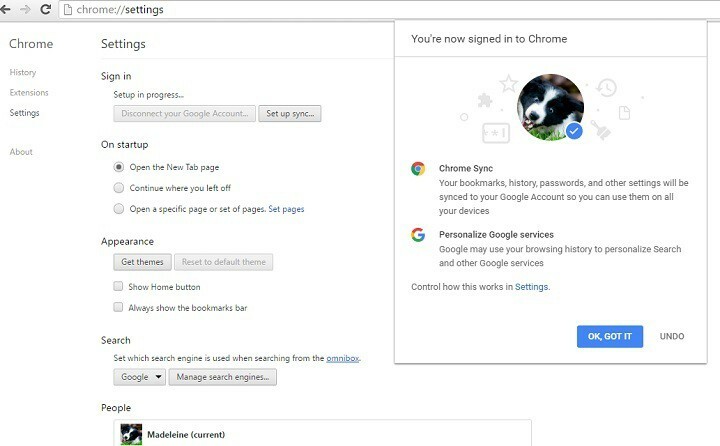
- Klik pada Menu Chrome, dan pergi ke Pengaturan.
- Klik Putuskan hubungan Akun Google Anda, dan konfirmasikan pilihan Anda.
- Tutup browser sepenuhnya dan luncurkan lagi.
- Pergi ke Pengaturan, sambungkan ke Akun Google Anda, dan lihat apakah data Anda telah disinkronkan.
5. Setel ulang kata sandi Anda
- Navigasi ke https://chrome.google.com/sync.
- Sekarang klik Setel ulang sinkronisasi tombol.
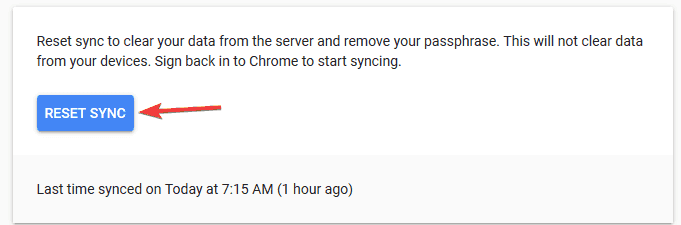
- Ketika pesan konfirmasi muncul, klik baik.
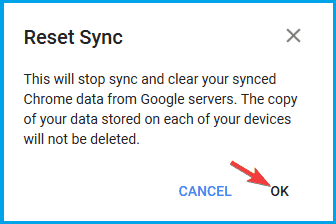
Dengan mengatur ulang sinkronisasi akan menghapus data yang disinkronkan dari layanan Google, namun, data yang disinkronkan akan tetap ada di PC Anda dan digunakan untuk menyinkronkan dengan perangkat lain. Setelah mengatur ulang sinkronisasi, masalah harus diselesaikan sepenuhnya.
Ingin menghapus data isi otomatis di Chrome? Lihat panduan kami!
5. Perbarui frasa sandi Anda
- Pergi ke Chrome Tidak bisa.
- Klik Pengaturan, dan pilih Pengaturan sinkronisasi lanjutan.
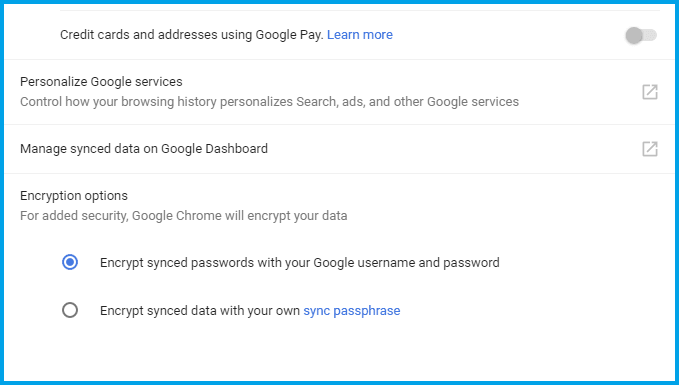
- Data Anda dienkripsi dengan sandi Google Anda. Jika Anda melihat pesan ini, masukkan nama dan sandi Akun Google Anda sebelumnya.
- Data Anda dienkripsi dengan frasa sandi sinkronisasi. Jika Anda melihat pesan ini, masukkan frasa sandi sinkronisasi yang pertama kali Anda atur.
6. Nonaktifkan dan aktifkan sinkronisasi di PC lain
- Mulai Google Chrome di PC Anda yang lain.
- Klik Tidak bisa ikon di sudut kanan bawah, dan pilih Pengaturan dari menu.
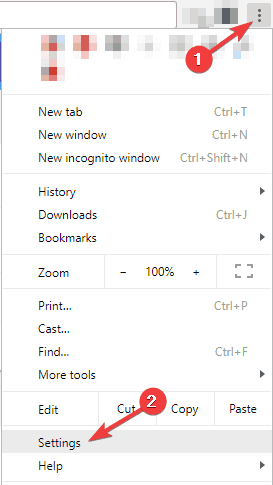
- Sekarang klik Sinkronkan untuk membuka pengaturan Sinkronisasi.
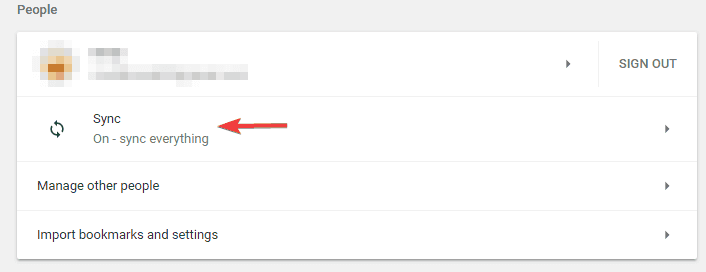
- Saat pengaturan Sinkronisasi terbuka, nonaktifkan semua opsi.
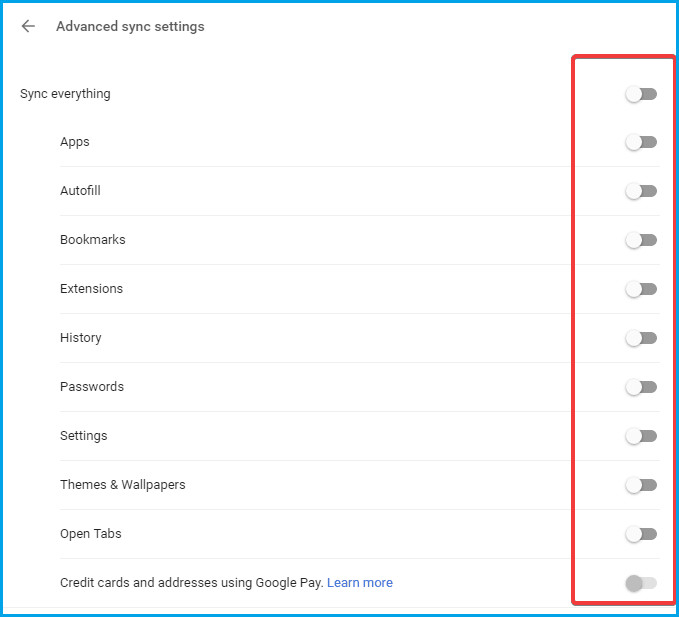
- Tunggu beberapa menit, lalu kembalikan semua opsi sinkronisasi.
Setelah melakukan itu, alihkan kembali ke PC utama Anda dan periksa apakah masalah dengan sinkronisasi telah teratasi.
Jika Anda memiliki hal yang sama masalah sinkronisasi dengan Google Drive, pastikan untuk memeriksa panduan kami untuk menyelesaikan masalah dengan cepat.
7. Keluar dari Chrome di semua perangkat
- Mulailah Chrome, klik Tidak bisa ikon, dan pilih Pengaturan.
- Sekarang cari nama pengguna Anda, dan klik Keluar tombol di sebelahnya.
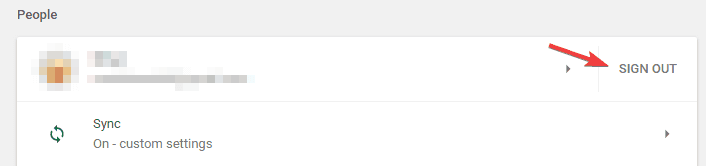
- Ulangi langkah sebelumnya untuk semua perangkat tempat Anda menggunakan Chrome.
Setelah keluar di semua perangkat, masuk hanya ke dua perangkat dan periksa apakah sinkronisasi berfungsi. Jika ya, Anda juga dapat masuk kembali ke perangkat lain secara perlahan.
8. Hapus cache
- Di Chrome, klik Tidak bisa ikon di sudut kanan atas, dan pilih Pengaturan dari menu.
- Gulir ke bawah, dan klik Maju.
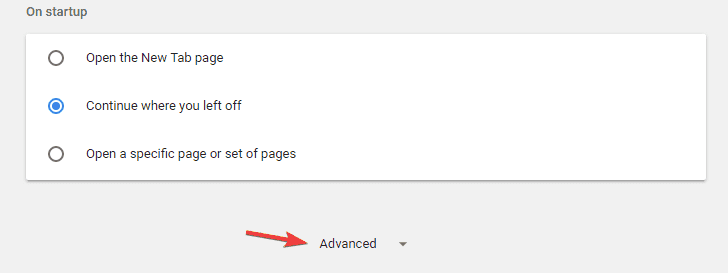
- Sekarang klik Menghapus data pencarian.
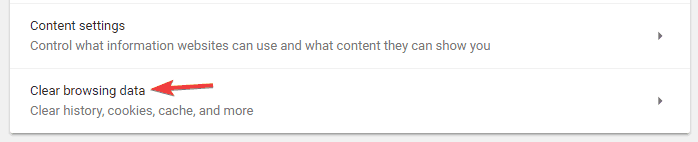
- Pilih item yang ingin Anda hapus dan klik Hapus data tombol.
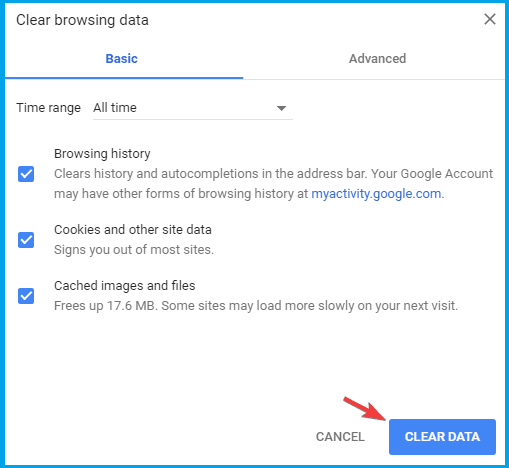
Setelah melakukan itu, cache dan file sementara Anda akan dihapus dan sinkronisasi akan mulai berfungsi kembali. Jika tidak, pastikan untuk menghapus e di semua perangkat yang disinkronkan dan periksa apakah itu menyelesaikan masalah.
Seperti biasa, jika Anda menemukan solusi lain untuk masalah ini, bantu komunitas dan cantumkan di bagian komentar di bawah.
 Masih mengalami masalah?Perbaiki dengan alat ini:
Masih mengalami masalah?Perbaiki dengan alat ini:
- Unduh Alat Perbaikan PC ini dinilai Hebat di TrustPilot.com (unduh dimulai di halaman ini).
- Klik Mulai Pindai untuk menemukan masalah Windows yang dapat menyebabkan masalah PC.
- Klik Perbaiki Semua untuk memperbaiki masalah dengan Teknologi yang Dipatenkan (Diskon Eksklusif untuk pembaca kami).
Restoro telah diunduh oleh 0 pembaca bulan ini.


